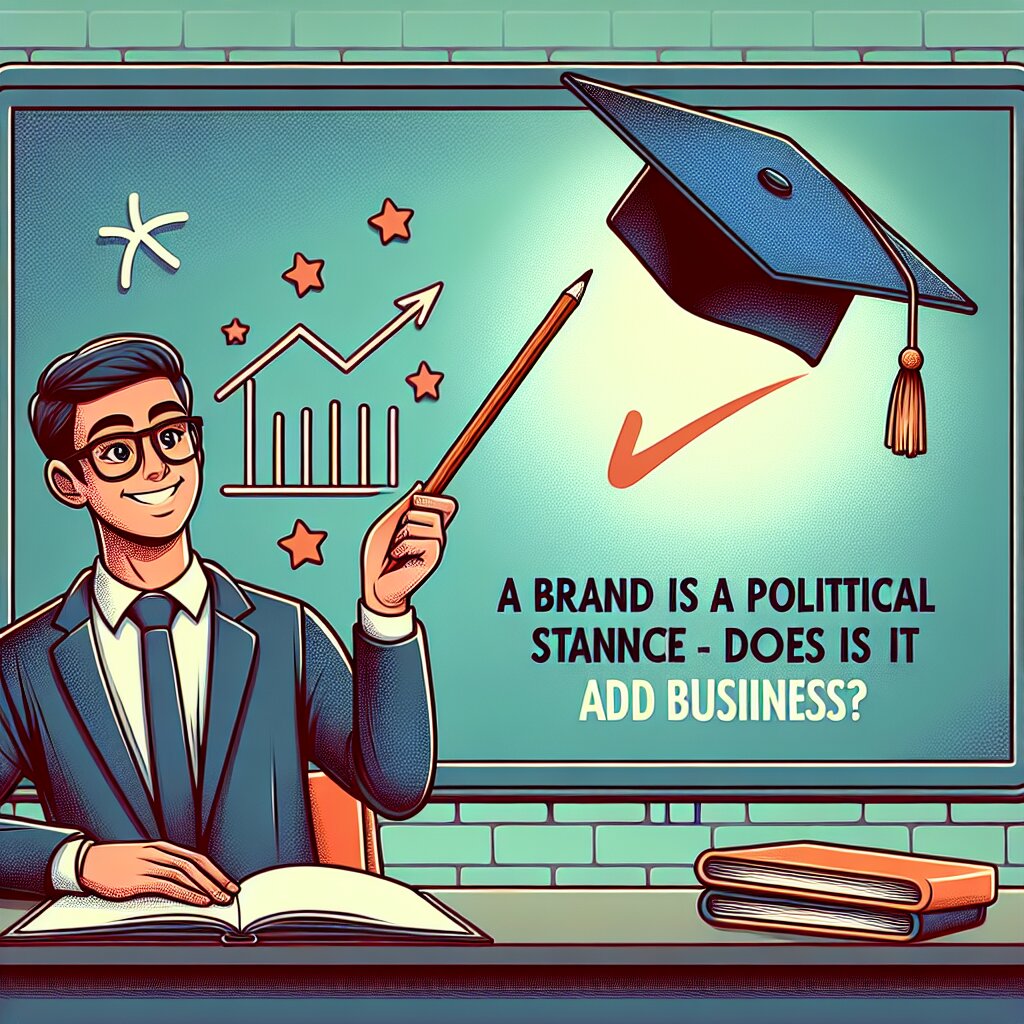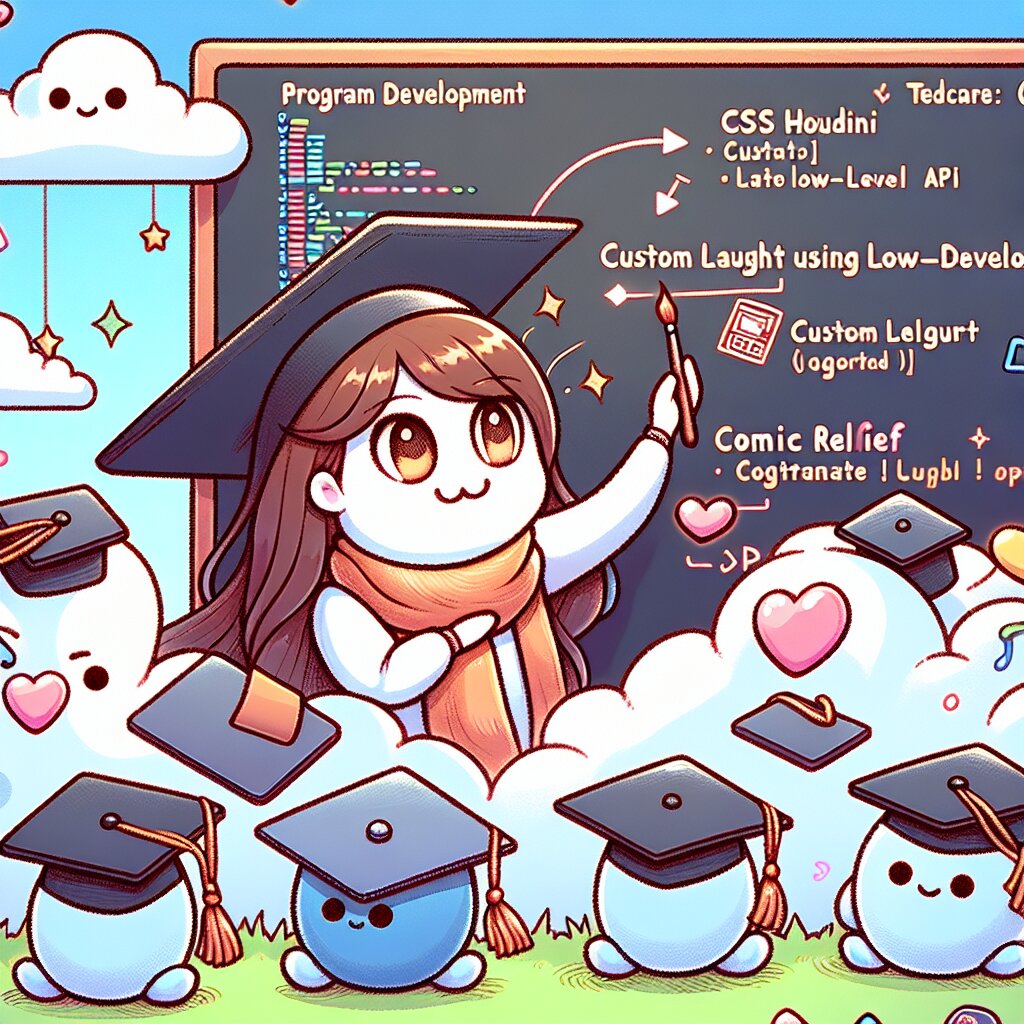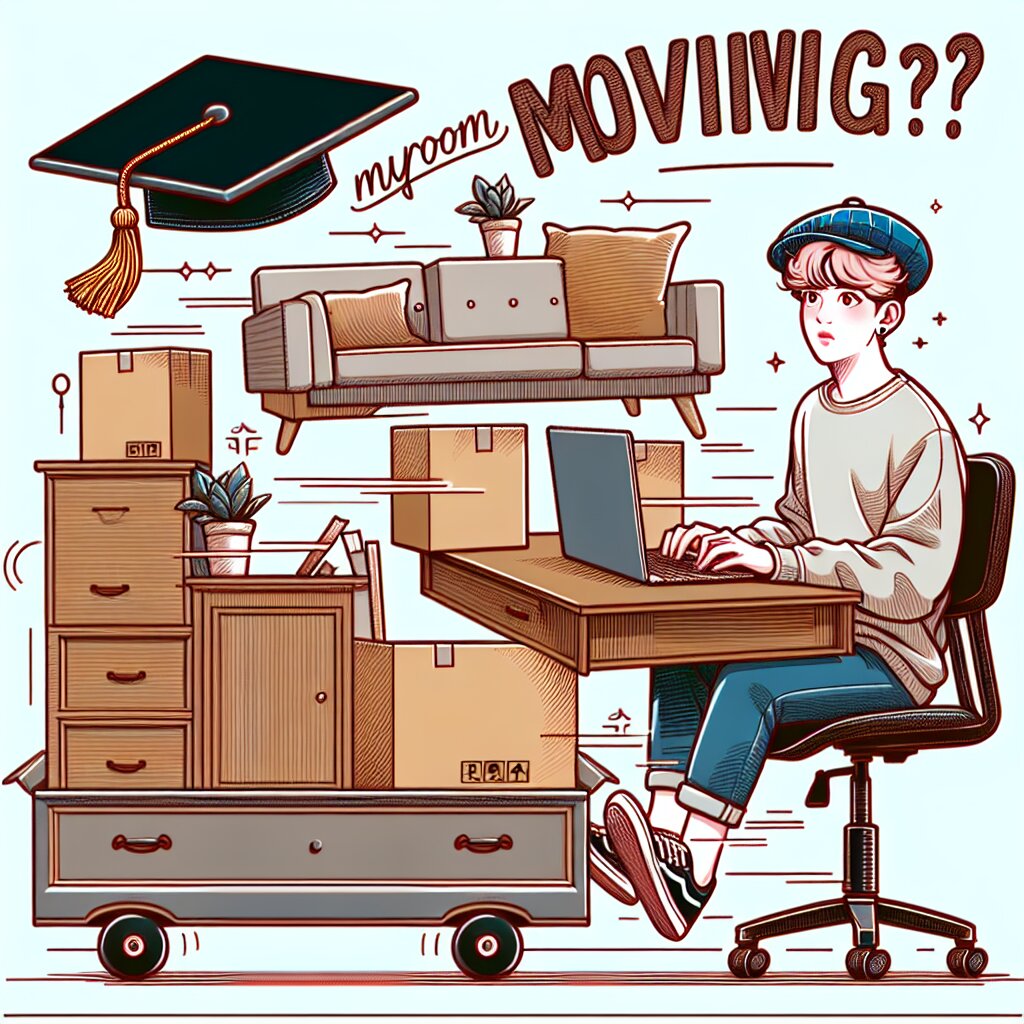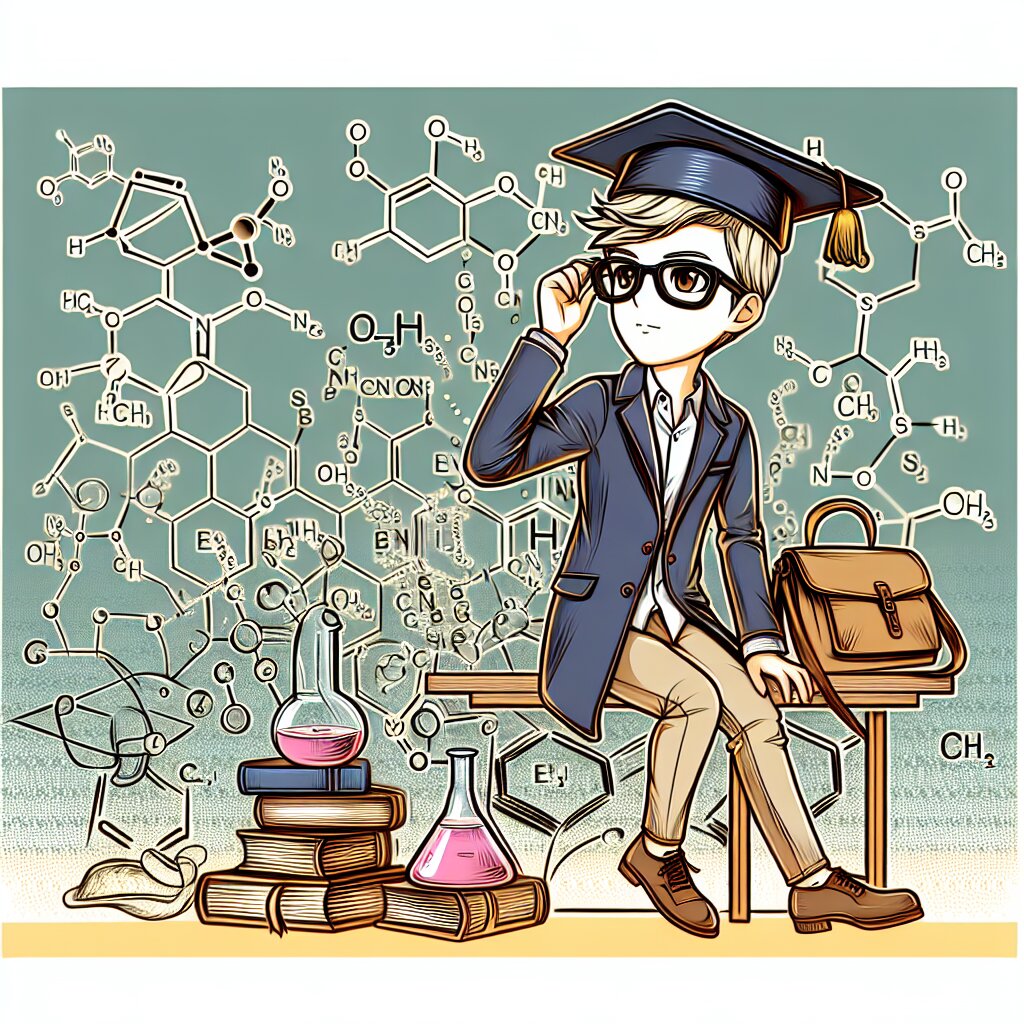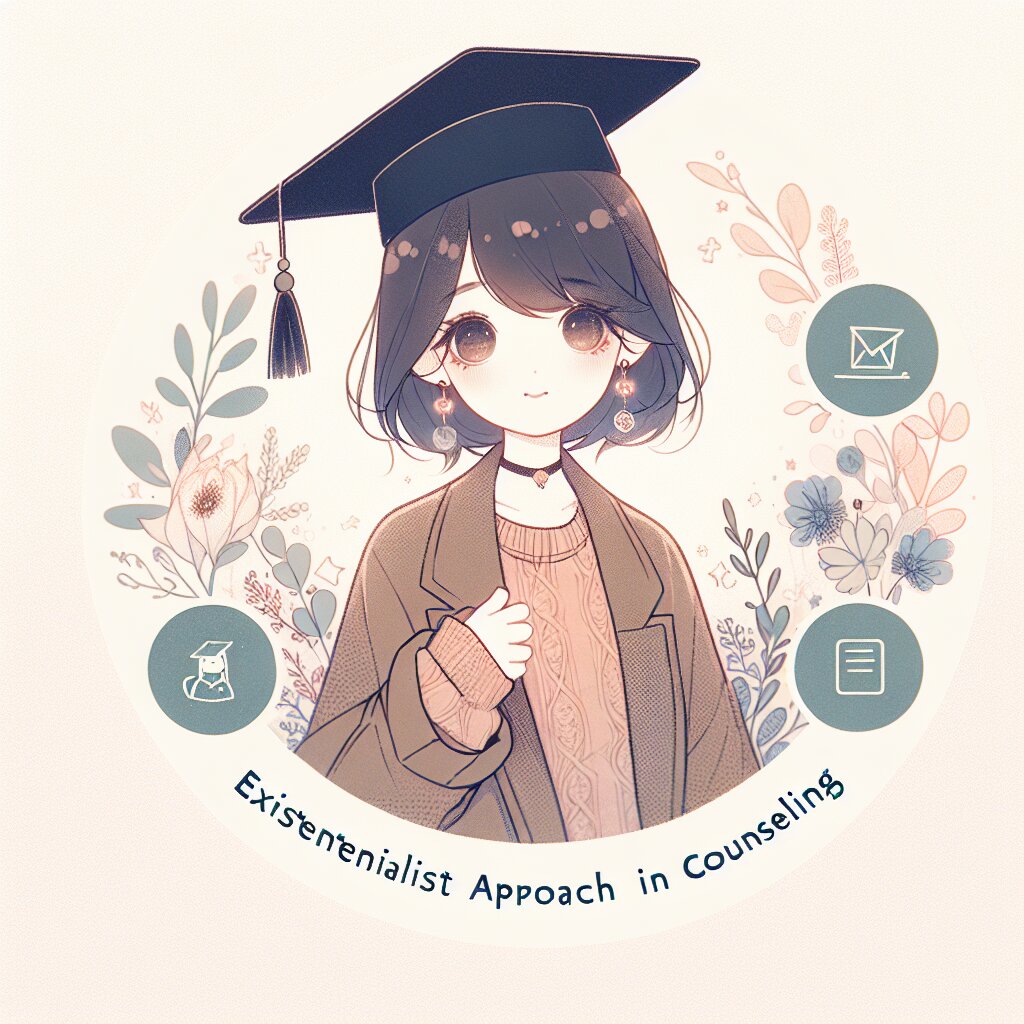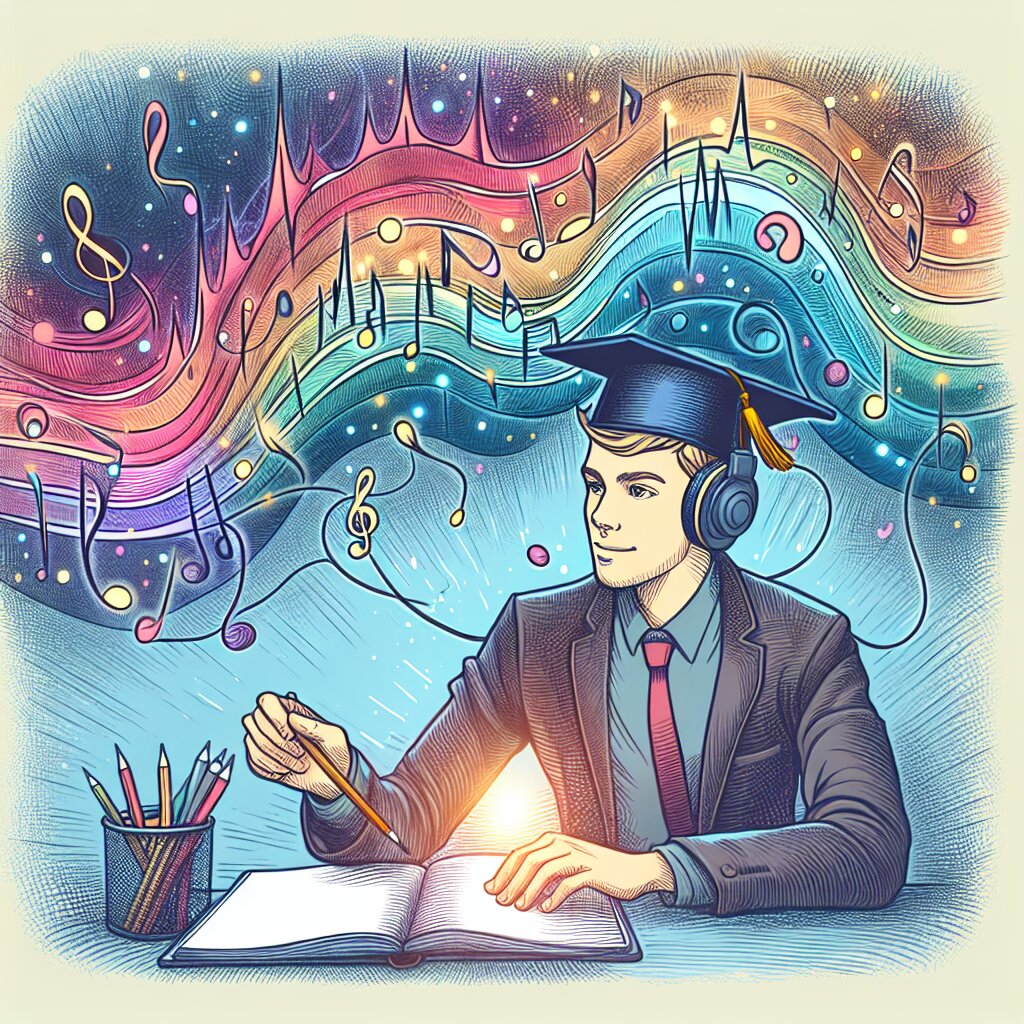매크로로 구현하는 다중 통화 변환 계산기 🌍💱

안녕, 친구들! 오늘은 정말 재밌고 유용한 주제로 찾아왔어. 바로 매크로를 이용해서 다중 통화 변환 계산기를 만드는 방법에 대해 알아볼 거야. 이거 진짜 쓸모있고 멋진 프로젝트라고! 😎
우리가 여행을 가거나 국제 거래를 할 때, 항상 골치 아픈 게 바로 환율 계산이지? 근데 이제 그런 걱정은 붙들어 매! 우리가 직접 만든 계산기로 순식간에 여러 나라의 통화를 변환할 수 있을 거야. 👨💻
이 프로젝트는 '응용프로그래밍'의 좋은 예시야. 우리가 배운 프로그래밍 지식을 실제 생활에 적용하는 거지. 재능넷(https://www.jaenung.net)에서도 이런 실용적인 프로그래밍 스킬을 공유하고 배울 수 있다는 걸 알고 있었어? 여기서 우리 같은 코딩 덕후들이 모여서 아이디어를 나누고 서로의 재능을 공유한다니까, 진짜 멋지지 않아? 🚀
자, 이제 본격적으로 시작해볼까? 준비됐어? 그럼 고고! 🏁
1. 매크로란 뭐야? 🤔
먼저 매크로가 뭔지 알아야겠지? 매크로는 쉽게 말해서 반복적인 작업을 자동화하는 작은 프로그램이야. 복잡한 작업을 간단한 명령어로 실행할 수 있게 해주는 거지. 예를 들어, 엑셀에서 자주 쓰는 함수나 작업 과정을 매크로로 만들어두면 버튼 하나로 그 모든 걸 실행할 수 있어. 완전 편하지? 😄
우리가 만들 다중 통화 변환 계산기도 이 매크로의 원리를 이용할 거야. 여러 나라의 통화를 한 번에 변환하는 복잡한 과정을 매크로로 만들어서 간단하게 사용할 수 있게 만들 거라고.
🔑 매크로의 장점:
- 반복 작업 자동화로 시간 절약
- 인간의 실수 줄이기
- 복잡한 작업을 단순화
- 사용자 정의 기능 추가 가능
재능넷에서도 이런 매크로 관련 지식을 공유하고 있다는 걸 알고 있었어? 프로그래밍에 관심 있는 사람들이 모여 이런 실용적인 기술을 나누는 걸 보면 정말 뿌듯해. 우리도 이 프로젝트를 통해 멋진 기술을 만들어보자고! 💪
위의 그림을 보면 매크로가 어떻게 작동하는지 한눈에 알 수 있지? 입력값이 들어가면 매크로가 그걸 처리해서 우리가 원하는 결과를 출력해주는 거야. 완전 쉽지? 😉
자, 이제 매크로가 뭔지 알았으니까 다음 단계로 넘어가볼까? 우리의 멋진 다중 통화 변환 계산기를 만들기 위한 준비 단계야!
2. 프로젝트 준비하기 🛠️
오케이, 이제 진짜 재미있는 부분이 시작된다구! 우리의 멋진 다중 통화 변환 계산기를 만들기 위한 준비를 시작해보자. 어떤 게 필요할까? 🤔
🔧 필요한 도구들:
- 엑셀 (또는 구글 스프레드시트)
- VBA (Visual Basic for Applications) 에디터
- 인터넷 연결 (실시간 환율 정보를 가져오기 위해)
- 끈기와 열정 (이건 필수야! 😉)
엑셀이나 구글 스프레드시트를 사용할 거야. 왜냐고? 이 도구들이 데이터를 다루는 데 정말 편리하거든. 게다가 매크로 기능도 지원하니까 우리 프로젝트에 딱이지!
VBA는 엑셀에서 사용하는 프로그래밍 언어야. 이걸로 우리의 매크로를 만들 거야. 처음 들어본다고? 걱정 마! 우리가 차근차근 배워나갈 거니까. 😊
인터넷 연결은 왜 필요하냐고? 우리의 계산기가 실시간으로 정확한 환율 정보를 가져오려면 인터넷에 연결되어 있어야 하거든. 그래야 항상 최신 환율로 계산할 수 있지!
마지막으로, 끈기와 열정! 이건 농담이 아니라 진짜 중요해. 프로그래밍은 때로는 좀 어려울 수 있거든. 하지만 포기하지 않고 계속 도전하면 반드시 멋진 결과를 얻을 수 있을 거야. 재능넷에서도 이런 열정 넘치는 개발자들이 많이 모여있다는 걸 알고 있었어? 우리도 그들처럼 열정을 가지고 도전해보자!
위 그림을 보면 우리가 준비해야 할 것들이 한눈에 들어오지? 이 모든 요소들이 합쳐져서 우리의 멋진 프로젝트를 완성할 거야. 엑셀, VBA, 인터넷 연결, 그리고 우리의 끈기와 열정! 이 네 가지만 있으면 우리는 뭐든 할 수 있어! 💪
자, 이제 준비는 끝났어. 다음 단계로 넘어가서 실제로 우리의 다중 통화 변환 계산기를 만들어보자. 어떻게 만들지 궁금하지? 그럼 따라와! 🚶♂️🚶♀️
3. 엑셀 시트 구성하기 📊
자, 이제 진짜 재미있는 부분이 시작됐어! 우리의 다중 통화 변환 계산기의 기초가 될 엑셀 시트를 만들어볼 거야. 이 시트는 우리 계산기의 얼굴이자 몸이 될 거라고. 어떻게 만들면 좋을지 같이 고민해보자! 🤔
📝 엑셀 시트 구성 요소:
- 입력 영역: 변환하고 싶은 금액과 통화를 입력
- 출력 영역: 변환된 여러 통화의 금액을 표시
- 환율 정보 영역: 현재 환율 정보를 저장
- 버튼: 변환 실행, 환율 업데이트 등의 기능 실행
먼저, 입력 영역을 만들자. A1 셀에 "변환할 금액"이라고 적고, B1 셀에 실제로 금액을 입력할 수 있게 하자. 그리고 A2 셀에는 "기준 통화"라고 적고, B2 셀에는 드롭다운 메뉴로 통화를 선택할 수 있게 만들 거야. 이렇게 하면 사용자가 쉽게 금액과 통화를 입력할 수 있겠지? 😊
다음은 출력 영역이야. D1부터 시작해서 아래로 쭉 다양한 통화 이름을 적어놓고(예: USD, EUR, JPY 등), 그 옆 E열에는 변환된 금액이 표시되게 할 거야. 이렇게 하면 한 번에 여러 통화로 변환된 금액을 볼 수 있어서 편리하겠지?
환율 정보 영역은 조금 떨어진 곳에 만들자. 예를 들어 G1부터 시작해서 각 통화의 현재 환율을 저장해둘 거야. 이 정보는 우리가 만들 매크로가 실시간으로 업데이트할 거야.
마지막으로, 버튼들을 추가하자. "변환하기" 버튼과 "환율 업데이트" 버튼을 만들어서 사용자가 클릭 한 번으로 원하는 작업을 할 수 있게 말이야. 이 버튼들은 나중에 우리가 만들 매크로와 연결될 거야.
위 그림을 보면 우리가 만들 엑셀 시트의 구조가 한눈에 들어오지? 이렇게 구성하면 사용하기도 편하고, 보기에도 깔끔할 거야. 😎
여기서 잠깐! 혹시 이런 생각 들지 않아? "와, 이거 생각보다 복잡한데?" 맞아, 처음에는 좀 복잡해 보일 수 있어. 하지만 걱정 마! 우리가 차근차근 만들어갈 거니까. 그리고 이렇게 복잡한 걸 만들 수 있다는 건 그만큼 우리의 실력이 늘었다는 뜻이기도 해. 재능넷에서도 이런 복잡한 프로젝트를 만드는 사람들이 많다는 걸 알고 있었어? 우리도 그들처럼 될 수 있어!
자, 이제 우리의 계산기의 기초가 되는 엑셀 시트를 만들었어. 다음 단계에서는 이 시트에 생명을 불어넣을 VBA 코드를 작성해볼 거야. 준비됐지? 그럼 고고! 🚀
4. VBA 매크로 작성하기 💻
자, 이제 진짜 꿀잼 파트가 시작됐어! VBA(Visual Basic for Applications) 매크로를 작성해서 우리의 다중 통화 변환 계산기에 마법을 부여할 거야. 😎✨
VBA가 뭐냐고? 간단히 말하면 엑셀에서 사용하는 프로그래밍 언어야. 이걸로 우리가 원하는 대로 엑셀을 조종할 수 있지. 완전 쩐다고! 🚀
🖥️ VBA 매크로 주요 기능:
- 실시간 환율 정보 가져오기
- 입력된 금액을 여러 통화로 변환하기
- 결과를 엑셀 시트에 표시하기
- 버튼 클릭 시 작동하도록 설정하기
자, 이제 본격적으로 코드를 작성해보자! VBA 에디터를 열고 (ALT + F11 키를 누르면 돼), 새로운 모듈을 만들어줘. 여기에 우리의 매크로 코드를 작성할 거야.
먼저, 실시간 환율 정보를 가져오는 함수부터 만들어볼까?
Function GetExchangeRate(fromCurrency As String, toCurrency As String) As Double
Dim url As String
Dim xhr As Object
url = "https://api.exchangerate-api.com/v4/latest/" & fromCurrency
Set xhr = CreateObject("MSXML2.XMLHTTP")
xhr.Open "GET", url, False
xhr.Send
If xhr.Status = 200 Then
Dim json As Object
Set json = JsonConverter.ParseJson(xhr.responseText)
GetExchangeRate = json("rates")(toCurrency)
Else
GetExchangeRate = 0
MsgBox "환율 정보를 가져오는데 실패했습니다.", vbExclamation
End If
End Function
우와, 이게 뭐냐고? 😲 차근차근 설명해줄게!
이 함수는 인터넷에서 실시간 환율 정보를 가져와. api.exchangerate-api.com이라는 웹사이트에서 환율 정보를 제공해주거든. 우리는 이 사이트에 요청을 보내서 최신 환율 정보를 받아오는 거야.
함수에 두 개의 통화 코드(예: "USD", "EUR")를 넣으면, 그 두 통화 사이의 환율을 계산해서 알려줘. 완전 편리하지? 😎
다음으로, 실제로 통화를 변환하는 함수를 만들어보자.
Sub ConvertCurrency()
Dim amount As Double
Dim fromCurrency As String
Dim toCurrencies As Variant
Dim i As Integer
' 입력값 가져오기
amount = Range("B1").Value
fromCurrency = Range("B2").Value
' 변환할 통화 목록
toCurrencies = Array("USD", "EUR", "JPY", "GBP", "CAD", "AUD", "CHF")
' 각 통화로 변환하고 결과 표시
For i = 0 To UBound(toCurrencies)
Dim rate As Double
rate = GetExchangeRate(fromCurrency, toCurrencies(i))
Range("D" & (i + 1)).Value = toCurrencies(i)
Range("E" & (i + 1)).Value = amount * rate
Next i
MsgBox "변환이 완료되었습니다!", vbInformation
End Sub
이 함수는 정말 대단한 일을 해. 사용자가 입력한 금액과 기준 통화를 가져와서, 미리 정해둔 여러 통화로 한 번에 변환해주는 거야. 그리고 그 결과를 우리가 아까 만든 출력 영역에 깔끔하게 표시해주지. 👌
이제 이 함수들을 우리가 만든 버튼에 연결해주면 돼. "변환하기" 버튼을 더블클릭하고 다음 코드를 입력해:
Private Sub CommandButton1_Click()
Call ConvertCurrency
End Sub
이렇게 하면 버튼을 클릭할 때마다 ConvertCurrency 함수가 실행돼. 완전 쉽지? 😄
위 그림을 보면 위 그림을 보면 우리가 만든 VBA 매크로가 어떻게 작동하는지 한눈에 알 수 있지? 버튼을 클릭하면 매크로가 실행되고, 그 과정에서 API를 호출해서 실시간 환율 정보를 가져오고, 최종적으로 결과를 시트에 표시하는 거야. 정말 멋진 과정이지? 😎
자, 이제 우리의 다중 통화 변환 계산기가 거의 완성됐어! 이 프로젝트를 통해 우리는 정말 많은 걸 배웠지? VBA 프로그래밍, API 사용, 데이터 처리 등등... 이런 실용적인 프로젝트야말로 진정한 학습이라고 할 수 있어. 재능넷에서도 이런 실전 프로젝트를 많이 공유한다는 걸 알고 있었어? 우리도 이렇게 만든 프로젝트를 공유해서 다른 사람들에게 도움을 줄 수 있을 거야! 🌟
하지만 아직 끝이 아니야. 우리의 계산기를 더 멋지고 사용하기 편하게 만들 수 있는 방법이 있어. 다음 단계에서 마무리 작업을 해보자!
5. 마무리 및 개선사항 🎨
우와, 정말 대단해! 우리가 여기까지 왔다니 믿을 수 없어. 🎉 하지만 진정한 개발자는 여기서 멈추지 않아. 우리의 다중 통화 변환 계산기를 더욱 멋지고 사용하기 편하게 만들어보자!
🚀 개선사항 및 추가 기능:
- 사용자 인터페이스(UI) 개선
- 에러 처리 강화
- 통화 목록 동적 업데이트
- 변환 기록 저장 기능
- 차트 및 그래프 추가
먼저, 사용자 인터페이스를 개선해보자. 엑셀의 서식 기능을 활용해서 셀에 색상을 입히고, 폰트를 바꾸고, 테두리를 추가해보자. 이렇게 하면 우리의 계산기가 더 전문적으로 보일 거야. 😎
다음으로, 에러 처리를 강화하자. 사용자가 잘못된 입력을 했을 때 친절하게 안내 메시지를 보여주는 기능을 추가하면 어떨까? 예를 들어, 숫자가 아닌 값을 입력했을 때 "숫자만 입력해주세요!"라고 알려주는 거지.
통화 목록을 동적으로 업데이트하는 기능도 추가해보자. API에서 제공하는 모든 통화 목록을 가져와서 사용자가 선택할 수 있게 하면 더 다양한 통화로 변환할 수 있을 거야.
변환 기록을 저장하는 기능은 어때? 사용자가 언제, 어떤 통화를 얼마나 변환했는지 기록해두면 나중에 참고하기 좋겠지?
마지막으로, 차트와 그래프를 추가해보자. 예를 들어, 최근 일주일간의 환율 변동을 그래프로 보여주면 사용자가 환율 트렌드를 한눈에 파악할 수 있을 거야.
위 그림을 보면 우리가 추가할 개선사항들이 어떻게 우리의 계산기를 더욱 멋지게 만들어줄지 상상이 가지? 이런 기능들을 추가하면 우리의 계산기는 정말 프로페셔널한 도구가 될 거야! 🌟
자, 이제 정말 끝이 보이네! 우리가 만든 이 멋진 다중 통화 변환 계산기는 단순한 학습 프로젝트를 넘어서 실제로 유용하게 사용할 수 있는 도구가 됐어. 이걸 만들면서 우리는 프로그래밍, 데이터 처리, API 사용, UI 디자인 등 정말 다양한 기술을 배웠지. 이런 경험이야말로 진정한 성장을 가져다주는 거야. 🌱
그리고 잊지 마, 이런 프로젝트를 혼자 하는 것보다 다른 사람들과 공유하고 피드백을 받는 게 훨씬 더 큰 배움을 가져다줘. 재능넷 같은 플랫폼에서 우리의 프로젝트를 공유하고, 다른 개발자들의 의견을 들어보는 것도 좋은 방법이야. 함께 성장하는 즐거움을 느껴보자고! 👥
자, 이제 정말 끝이야. 우리가 만든 이 멋진 다중 통화 변환 계산기를 자랑스럽게 여기자. 그리고 앞으로도 계속해서 새로운 것을 배우고 도전하는 걸 잊지 마! 다음 프로젝트는 뭘로 할까? 😉